解決方法
您可使用 ImageBrowser EX 儲存影像至電腦並輕鬆管理。有關更多資訊,請對 ImageBrowser 軟件進行自動更新,然後參閱非 EOS 數碼相機:「ImageBrowser EX 使用者指南」 (PDF 檔案) 中的「使用 CameraWindow 匯入影像」。
IMPORTANT
- 要執行下述操作,必須從佳能首頁下載 CAMCORDER 軟件並使用該軟件安裝 ImageBrowser EX 和 CameraWindow。
- 即使電腦上有其他版本的 ImageBrowser EX,也請確保安裝此軟件。您也許可以使用軟件的自動更新功能優化適用於本攝錄機的功能。
* 安裝軟件前,請確保電腦 (Windows 或 Mac) 已連接至互聯網。
- 有關完整的系統要求及其他資訊,請參閱「ImageBrowser EX 使用者指南」(PDF 檔案)。
1. 在電腦上安裝 ImageBrowser EX。
有關安裝步驟的資訊,請參閱攝錄機使用說明書。
2. 攝錄機:使用小型電源轉接器為攝錄機接入電源。
3. 攝錄機:按下並按住 <

> 按鈕將攝錄機設定為 <播放> 模式。
4. 攝錄機:點選 [

]。
5.

用手指左/右拖曳將 [影像播放] 選單滑動到中央,然後

點選圖示將其開啟。
6. 使用隨附的 USB 連接線連接攝錄機至電腦。
REFERENCE
7. 將影像儲存至電腦。
有關使用 ImageBrowser EX 將影像儲存至電腦的更多資訊,請對 ImageBrowser 軟件進行自動更新,然後參閱非 EOS 數碼相機:「ImageBrowser EX 使用者指南」 (PDF 檔案) 中的「使用 CameraWindow 匯入影像」。
IMPORTANT
- 請勿直接從電腦變更或刪除記憶卡的任何資料夾或檔案,否則可能造成資料永久丟失。在電腦上儲存記錄時,建議使用本部分所述的軟件 (對於 AVCHD 影片,請使用 Transfer Utility LE;對於 MP4 影片和影像,請使用 ImageBrowser EX)。
- 當攝錄機的 ACCESS 指示燈亮起或閃爍時,參閱下列注意事項。否則可能造成資料永久丟失或記憶卡損壞。
- 請勿按 <

> 按鈕。
- 如果要在電腦上使用記錄,請先備份。使用備份檔案,保留原始檔案。
NOTE
- 因電腦而異,軟件可能無法正常運作或可能無法播放影片。
- 附有
 圖示的間隔場景無法在電腦上播放。
圖示的間隔場景無法在電腦上播放。
- 無論攝錄機中的實際剩餘電量如何,CameraWindow 主螢幕的攝錄機詳細資訊區域中的剩餘電池電量將始終顯示為充滿。
- 以下類型的 MP4 場景在電腦上將被識別為多個檔案。
- Windows XP 及更新版本或 Mac OS X 的使用者:攝錄機安裝有標準的影像傳輸協議 (PTP),只需使用隨附的 USB 連接線連接攝錄機至電腦便能傳輸影像 (僅 JPEG) 和 MP4 影片,無需安裝 ImageBrowser EX。
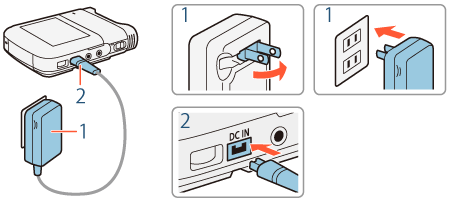
 > 按鈕將攝錄機設定為 <播放> 模式。
> 按鈕將攝錄機設定為 <播放> 模式。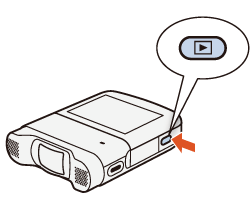
 ]。
]。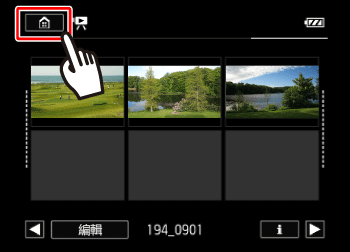
 用手指左/右拖曳將 [影像播放] 選單滑動到中央,然後
用手指左/右拖曳將 [影像播放] 選單滑動到中央,然後 點選圖示將其開啟。
點選圖示將其開啟。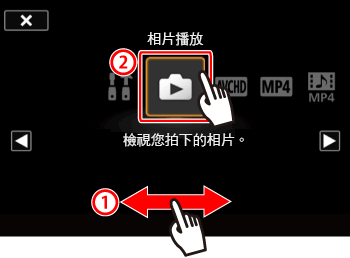
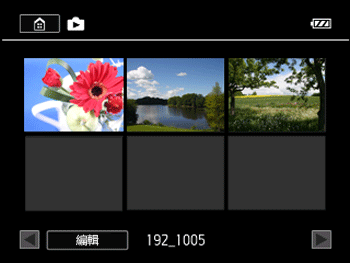
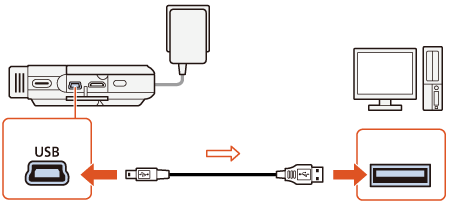
 > 按鈕。
> 按鈕。 圖示的間隔場景無法在電腦上播放。
圖示的間隔場景無法在電腦上播放。